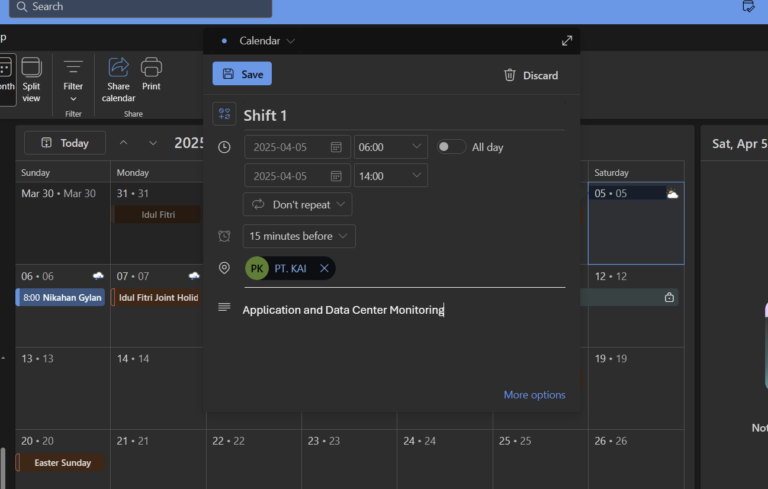Hari ini saya akan bagikan 7 tips terbaik WhatsApp yang menurut saya perlu teman2 coba untuk memaksimalkan pengalaman saat pake aplikasi chat sejuta umat ini. Tanpa berlama-lama, berikut ini beberapa tips WhatsApp tersebut.
1. Sembunyikan Chat Rahasia
Tips pertama, sembunyikan chat penting dan rahasia di aplikasi WhatsApp. Nah beberapa diantara teman2 mungkin sudah familiar dengan fitur chat lock ya, tetapi disini kita bakal memanfaatkan beberapa fitur advanced di dalamnya untuk benar2 menyembunyikan chat rahasia sampai mustahil bisa ditemukan oleh orang lain.
Jadi pilih aja chat mana yang mau disembunyikan, tap detailnya, dan aktifkan chat lock. Nah disini masukkan Face ID atau fingerprint untuk membuka chat nya. By default, chat yang sudah di lock memang otomatis disembunyikan dan tidak muncul di halaman chat. Tetapi kalau kita swipe ke bawah akan muncul folder Locked Chat, yang kalo kita buka dengan tap fingerprint atau scan Face ID, chat tersebut akan langsung muncul.
Nah untuk menyembunyikan dengan lebih advanced lagi, tap aja menu more (tiga titik di pojok kanan atas), lalu buka chat lock settings, aktifkan hide locked chat, dan buat secret code. Secret code ini terserah bisa apa aja, bisa kode2 random yang hanya teman2 saja yang tahu.
Dan setelah diaktifkan secret code nya, maka chat yang di lock bakal tersembunyi dari WhatsApp. Kita swipe kebawah pun tidak akan muncul folder Locked Chat nya. Folder Locked Chat baru akan muncul saat kita ketikkan secret code di search bar nya. Dan chat juga baru akan terbuka saat kita masukkan fingerprint atau face ID kita.
Jadi ya selain dikunci, ini jadi tersembunyi, dan hampir mustahil bisa ditemukan oleh orang lain yang tidak tahu apa secret code nya.
Dan untuk semakin mengamankan lagi, teman2 bisa aktifkan Disappearing Chat, untuk otomatis menghapus isi chat setelah durasi waktu tertentu. Bisa tap view once juga saat mengirim foto atau video. Jadi ya selain terkunci, tersembunyi, isi chat nya pun bisa hilang sendiri tanpa meninggalkan jejak.
2. Transkrip Pesan Suara
Tips kedua, terkadang ada orang yang lebih suka kirim pesan suara daripada chat — sedangkan kita mungkin lebih suka baca chat daripada mendengarkan pesan suara tersebut. Solusinya adalah transkrip pesan suara yang masuk ke WA kita menjadi teks yang bisa dibaca.
Fitur ini bisa kita aktifkan melalui Settings > Chats > dan aktifkan Voice Message Transcript, dan language nya. Sayangnya tidak ada opsi Bahasa Indonesia disini, tetapi di iPhone ada Bahasa Malaysia yang bisa kita pilih — dan performanya ternyata cukup bagus untuk mentranslate pesan suara dalam bahasa indonesia.
Jadi begitu ada pesan suara masuk dan kita malas dengerinnya, tinggal tap tahan aja pesan suara tersebut dan pilih transkrip. WhatsApp akan langsung menampilkan versi teks nya yang bisa kita baca. Tapi sayangnya lagi, di Android bahasa malaysia ini pun tidak ada — jadi cuman teman2 pengguna iPhone saja yang bisa memanfaatkannya — at least untuk saat ini.
3. Custom Chat Filter
Tips ketiga, buat custom chat filter, untuk mengelompokkan chat atau kontak berdasarkan kategori apapun yang kita pengen. Misal saya bisa bikin lists kontak untuk keluarga, sohib, tetangga, client, dsb.
By default kalo chat kita swipe down, akan muncul filter untuk nampilin yang unread, favorit, dan group. Tapi sebenarnya kita bisa bikin custom lists sendiri dengan nama dan isi terserah kita, tinggal tap aja tombol plus (+) ini, lalu beri nama list nya, dan masukkan orang atau group yang teman2 mau.
Misal saya membuat chat filter sohib, maka bisa langsung memasukkan daftar kontak sahabat saya disini. Kedepannya kalau pengen chat sohib, tetangga, client, atau siapapun, bisa dengan mudah kita pilih dari custom list ini.
4. Companion Mode
Tips keempat, manfaatkan fitur companion untuk membuka akun WhatsApp yang sama di beberapa smartphone berbeda. Ini bisa dipake kalau teman2 punya lebih dari satu smartphone, atau pemilik usaha kecil dan UMKM yang ingin akun whatsapp nya bisa dibuka oleh beberapa team / karyawan sekaligus. Kita bisa hubungkan satu akun whatsapp ke 4 device berbeda — baik itu smartphone, tablet, ataupun PC.
Caranya di device tambahan, install dan buka WhatsApp, dan saat diminta memasukkan nomor, tap menu more (titik tiga yang ada di atas) dan pilih Link as companion device. Setelah itu QR code akan muncul, dan di WhatsApp smartphone utama tinggal masuk ke Settings > Linked Devices > dan pilih Link a device. WhatsApp akan langsung login di kedua device, dan ini bisa dilakukan ke perangkat lainnya — sampai maksimal 4 device.
Satu catatan penting yang perlu teman2 tahu, kita harus menggunakan WhatsApp di smartphone utama minimal 14 hari sekali, kalau tidak dibuka selama 14 hari — maka WhatsApp di device2 companion ini akan otomatis log out dengan sendirinya.
5. Screen Sharing
Tips kelima, gunakan fitur screen sharing untuk menampilkan layar saat video call. Nah ini fitur yang bisa kita manfaatkan untuk nonton video bareng sambil ngobrol misalnya, atau mau menunjukkan sesuatu untuk diobrolin bareng, atau bahkan digunakan untuk presentasi saat meeting online.
Caranya sangat mudah, saat video call tinggal tap layar sampai muncul panel call control. Setelah itu tap menu more (titik tiga di kiri bawah) dan pilih screen sharing.
Nah ini bisa dilakukan di aplikasi WhatsApp mobile di smartphone, atau WhatsApp desktop di laptop ataupun PC. Kita bisa video call bareng sampe 32 orang, jadi kalo mau nobar online rame-rame, bisa pake fitur screen sharing ini.
6. Camera Effects
Tips keenam, saat kirim pesan video yang diambil dengan kamera selfie, biasanya setelah rekam langsung di share begitu saja. Tetapi sebenarnya kita bisa tambahkan efek terlebih dahulu sebelum dikirim menggunakan fitur Camera Effects.
Misalnya kita ingin mengirimkan video utk keperluan yang lebih profesional — tapi kondisi background di belakang berantakan, kita bisa tambahkan efek blur background. Atau kalo tidak ingin ketahuan sedang ada dimana, entah untuk alasan privacy, dsb, itu bisa juga diganti backgroundnya. Ada beberapa filter dan efek juga yang bisa temen2 pake sesuai keperluan, dan efek yang sama juga bisa kita gunakan saat video call.
7. HD Photo / Video Sharing
Tips Ketujuh, gunakan fitur HD untuk photo atau video sharing. Biasanya saat share foto atau video, kita cenderung langsung share begitu saja. Tetapi kalau langsung di share begitu saja, kualitas foto dan video tersebut akan turun karena dikompresi.
Nah kalau ingin share foto dan video tanpa penurunan kualitas, misalnya ingin mengirim preview foto dan video kerjaan ke klien, atau sekedar sharing foto dan video ke teman untuk disimpan — supaya kualitasnya tidak turun, saat share foto atau video, pastikan tap menu HD, dan di Media Quality bisa pilih HD Quality. Memang ukuran file nya bakal jadi besar, tetapi kompensasinya adalah kualitas foto atau video yang kita share akan tetap terjaga.
Dan itu beberapa tips terbaik WhatsApp yang bisa teman2 manfaatkan. Beberapa diantaranya mungkin sudah teman2 coba dan gunakan, tetapi beberapa lainnya mungkin belum dicoba. Silakan saja dipraktekkan mana yang sekiranya bermanfaat buat teman2. Kalo punya tips menarik lain yang masih terlewatkan di video ini, silakan share langsung di kolom komentar. Sampai bertemu di kesempatan berikutnya.